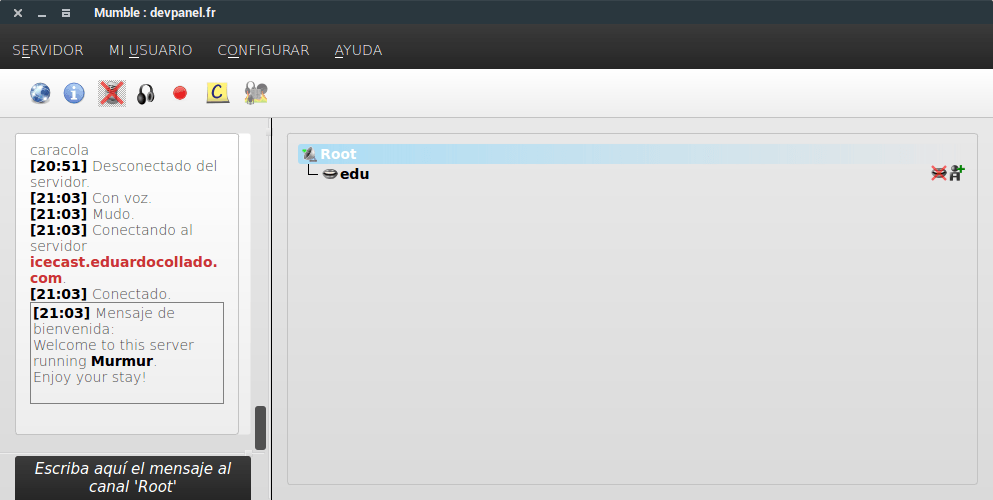Podcast: Descargar (49.0MB)
A veces los técnicos tenemos soluciones a problemas que seguramente alguien tenga, pero no sabemos quien, suena raro, pero es cierto, muchas veces tenemos aplicaciones, configuraciones o planteamientos que hacen algo que ya por si es muy interesante, pero por desgracia debido a que muchas veces vivimos en una especie de burbuja social no tenemos muy clara su utilidad por terceros y en el caso de tener clara la utilidad por esos terceros existe un paso intermedio que es cómo explicarle a alguien que tiene un problema y que tienes una solución cuando ni siquiera se lo han planteado como problema.
¿Conocéis Mumble?, no, no hablo del pingüino de Happy Feet, para el que no lo conozca os comento que es una aplicación muy chula que permite tener una sala de chat y de audioconferencia, pero con la ventaja que es un software que podéis instalar en vuestro propio servidor, es decir, no dependéis de nadie, por supuesto es software libre y el coste del software es de 0 euros, es decir, totalmente gratuito.
Este software es la solución perfecta para empresas con muchas sedes, con empleados deslocalizados o para cualquier grupo que requieran tener puestas en común o reuniones desde sitios diversos.
Por supuesto además tenéis clientes para todo, para Windows, para Mac, para Linux, para Android o incluso para IOS, es decir, podéis usarlo donde y como queráis.
Os voy a contar como lo descubrí porque fue a raíz de los podcasts. Hay un grupo de podcasters que graban un programa mensual, el Chiringuito Podcastero utilizando una aplicación llamada Discord, que es algo muy parecido a Mumble, pero en la que el servidor no se puede instalar en cualquier lado, sólo en los servidores del proveedor de software, pero me pareció muy interesante poder ver como eran capaces de hablar mucha gente, por momentos a la vez utilizando un solo software.
Bien, la existencia de este software se la comenté a mi compañero en Tecnocrática Tomás y me comentó que existía también una cosa llamada Mumble y me recomendó que lo probara, luego descubrí que en otros sitios como el de Yoyo killallradio.tk también se usaba, así que en cuanto llegó el Viernes por la tarde me puse a instalarlo y cual fue mi sorpresa en descubrir lo sencillo que fue todo el proceso, realmente el proceso lleva unos 2 minutos, no lleva más, y en 2 minutos tienes una plataforma en la que pueden hablar hasta 100 personas, por supuesto eso es ampliable, en fin, fascinante.
Yo hasta que lo probé sólo me había planteado hacer esto con Skype, Webex, una sala de conferencia de Asterisk, es decir, una centralita, o similar, y claro, ahora que he descubierto Mumble todas esas soluciones me parece que están muy por detrás en conjunto, son soluciones muy buenas, cada una en lo suyo, pero lo que hace falta lo hace Mumble y muy bien.
Una empresa necesita que la comunicación fluya y que las distancias geográficas no sean un problema y muchas empresas tienen varias delegaciones o edificios, en definitiva poder sentar a todo el Mundo alrededor de una mesa no es siempre posible.
Pues bien, ahí los técnicos tenemos a Mumble y esas empresas tienen una necesidad y la gente de Marketing y comerciales tienen que hacerle ver a esas empresas que tienen esa necesidad.
Podemos ver a Mumble como una mesa de reuniones virtual, creo que esa idea me gusta mucho y creo que se aproxima mucho a la realidad, además tiene algo que me gusta muchísimo, la calidad de la voz. La calidad es fantástica, el códec Opus que utiliza nos da una calidad de sonido muy buena, tan buena que el propio programa nos da la posibilidad de grabar las conversaciones para luego, si quisiéramos, poder distribuirlas, por ejemplo un curso de formación a empleados o clientes, una presentación de algo o simplemente para grabar un podcast, las posibilidades son ciertamente infinitas.
Pero volvamos al Mundo más cercano, ya os comenté que este tipo de software lo había visto en un grupo de podcasters y realmente el software están pensado para gente que usa juegos en red, es decir, el uso del software parece estar bastante lejos del uso empresarial, pero la verdad es que después de probarlo me ha parecido increíble el funcionamiento de tener una mesa de reuniones virtual y con un software totalmente gratuito.
Mumble está compuesto por dos partes, el software que se instala en el servidor y luego el cliente, que como ya he comentado hace un momento es posible ejecutarlo en casi cualquier cosa.
Vamos con la parte del servidor, para instalar el software de servidor lo primero será preparar un servidor, en mi caso lo monté en un servidor cloud en Neodigit con 1G de RAM, 1 Core y 10 Gb de disco duro, es decir, la instancia más pequeña disponible y por tanto la más barata.
Una vez se instale nuestro servidor cloud con Ubuntu 16.04, tarda unos pocos minutos en instalarse lo primero que haremos será instalar el paquete software-properties-common que nos va a permitir añadir el repositorio de Mumble, una vez añadido el repositorio procederemos a instalar el sofware mumble-server, y ya está, así de fácil.
sudo apt-get install software-properties-common
sudo add-apt-repository ppa:mumble/release sudo apt-get update sudo apt-get install mumble-server
Bueno, realmente nos quedará reconfigurar para poder configurar la contraseña del SuperUser, que será el usuario administrador por defecto.
dpkg-reconfigure mumble-server
En este punto ya tendremos nuestro servidor configurado, con la configuración por defecto, pero configurado y listo para empezar a funcionar, ya tenemos nuestra mesa de reuniones virtual y ya tenemos una forma de estar todos alrededor de una mesa estemos donde estemos y con un software que encima es gratuito, ¿qué más podemos pedir?
Bueno, vamos ahora a proceder a bajar unos clientes y a tunear un poco las configuraciones.
El primer cliente que voy a bajar es el de Linux, no por otra cosa sino porque mi portátil sólo tiene Linux, en concreto Ubuntu 16.04, así que procedo a hacer exactamente lo mismo que con el servidor, la única diferencia es en vez de bajar muble-server instalo en mumble normal, el cliente, es decir:
sudo apt-get install software-properties-common
sudo add-apt-repository ppa:mumble/release sudo apt-get update sudo apt-get install mumble
Eso nos va instalar un cliente de Mumble con un programa como si fuera el skype para entendernos. Lo que viene a continuación sirve tanto para linux, como para Mac o Windows con pequeñas variaciones como a la hora de instalar temas, todo lo demás es igual, pero la prueba ya os digo, la voy a hacer en Linux.
Para bajar la versión para Mac o Windows podéis ir a http://www.mumble.com/mumble-download.php
Lo primero que vamos a hacer es conectarnos a nuestro servidor, para ello le daremos a la bola del Mundo, arriba a la izquierda y le daréis a agregar nuevo.
Aquí os va a pedir una etiqueta, que es lo que vosotros queráis para identificar ese servidor, luego la dirección IP del servidor o el hostname, luego el puerto que por defecto será 64738 y luego el nombre de usuario, que puede ser lo que queráis, será vuestro nick, si el servidor tuviera alguna contraseña, luego os cuento como ponerla, os la pedirá al iniciar sesión.
Sólo os quedaría hacer un par de cosas, como poner una contraseña para todos vuestros usuarios en el fichero /etc/mumble-server.ini, para ello lo único que tenemos que hacer es añadir una contraseña en la línea serverpassword, así de fácil, y obviamente reiniciando el servicio de Mumble posteriormente.
# Password to join server. serverpassword=password_super_secreta
Para instalar temas simplemente tenéis que descargarlos, podéis hacerlo de https://wiki.mumble.info/wiki/Skins y luego desde el cliente en Configurar -> Opciones -> Interfaz de usuario y luego seleccionar el fichero .qss del skin que hayáis bajado.
En cuanto a cosas interesantes y curiosas tener en cuenta que si entráis con SuperUser no podréis hablar porque está limitado, así que os recomiendo crear otro usuario administrador, para hacer eso tendréis que entrar con un usuario vuestro, el que queráis que no sea SuperUser y una vez esté dentro pincharéis sobre el usuario con el que os habéis conectado y pincharéis en registrar y si está disponible os registrará el usuario sólo para vosotros generando un certificado, para bajar ese certificado y hacer backup, cosa muy recomendable iréis a Configuración -> Asistente de Certificados y luego lo exportaréis para guardarlo en un sitio seguro.
Una vez registrado el usuario lo ideal es hacer que ese usuario sea administrador para poder crear canales y demás, para ello ahora entraremos con el SuperUser, ya por última vez y sobre Root, pincharemos botón derecho y editar yendo a Grupos, en la pestaña de arriba.
En Grupo escribiremos admin y escribiremos el nombre el usuario elegido, agregar y guardar, de esta forma este usuario ya será administrador y ya no será necesario entrar de nuevo con SuperUser.
En Windows y en Mac será igual o muy parecido por lo que he podido ver, cualquier cosa de todos modos podéis preguntar y lo vemos juntos.
No voy a contaros mucho más sobre el entorno porque jugando un poco con él ya veréis como enmudecer a un usuario, cómo subir o bajar la calidad de audio y algo que a mi me encanta, cómo grabar y en qué formato, realmente es fascinante lo que hace esta aplicación.
Y quizás el punto más importante es que la aplicación va a transmitir nuestra voz cuando le demos a un botón o cuando detecte nuestra voz, según le configuremos.
Os prometo que en cuento empecéis a usarla no querréis volver a ver el Skype y menos para hacer multiconferencias o reuniones en grupo
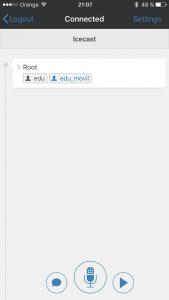
La configuración es clavada a la del ordenador, no tiene ninguna diferencia y el funcionamiento es igual.
Y la aplicación de Android que se llama Plumble es exactamente igual su funcionamiento, no tiene mayor dificultad.
Espero que el software que hemos visto hoy os pueda servir de ayuda, la verdad es que he decidido dedicarle el capítulo entero porque me ha gustado muchísimo por lo qué hace, cómo lo hace y con la calidad que lo hace.